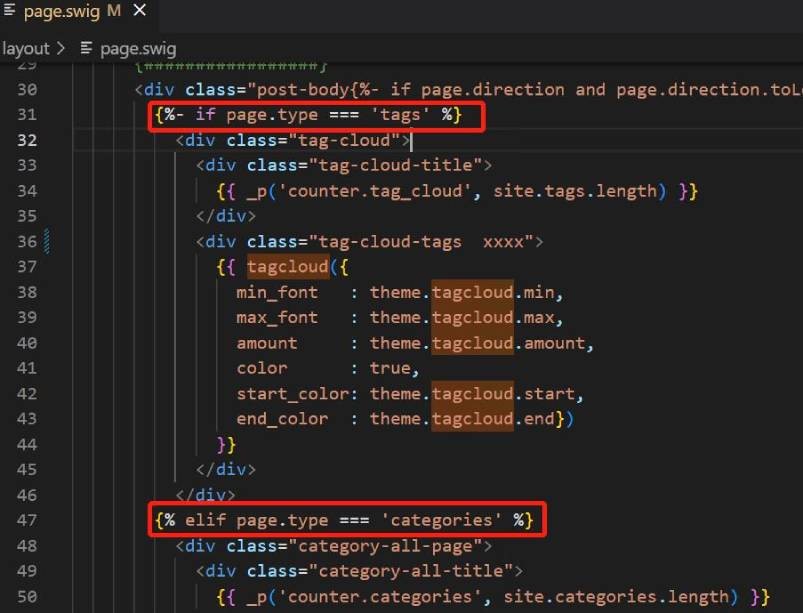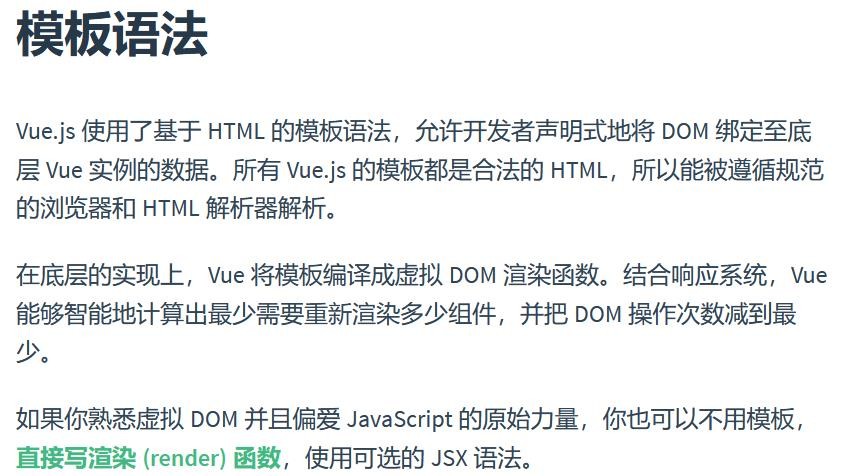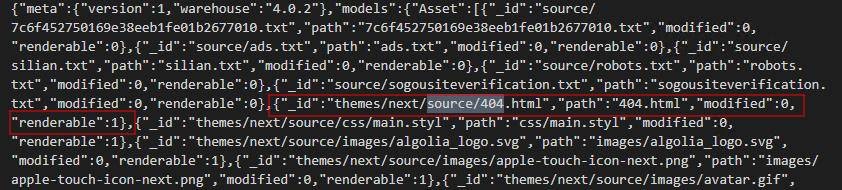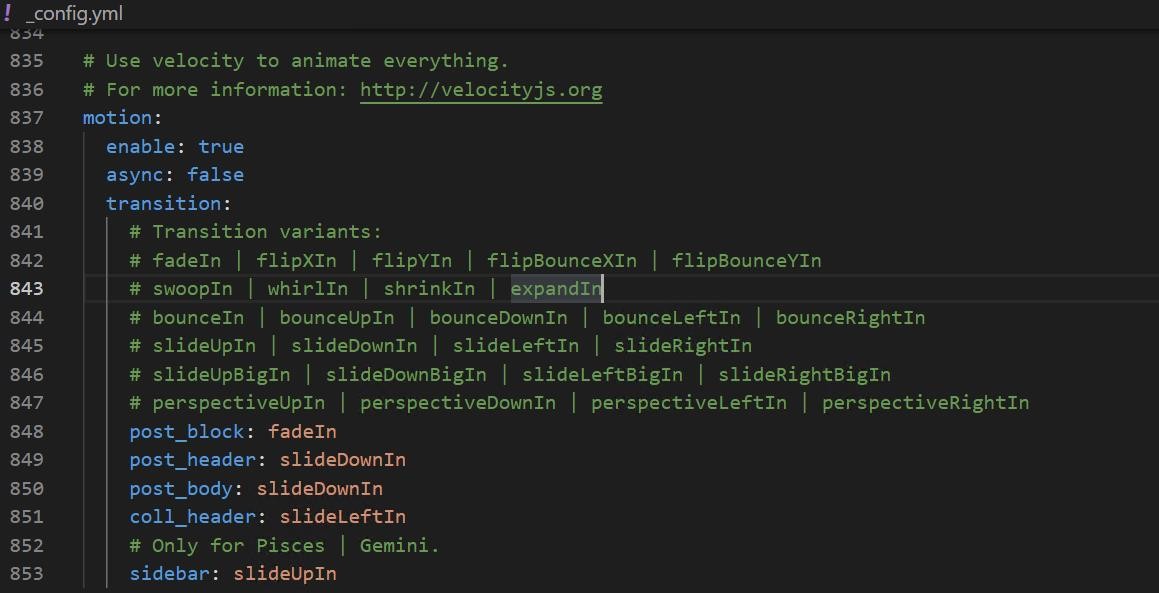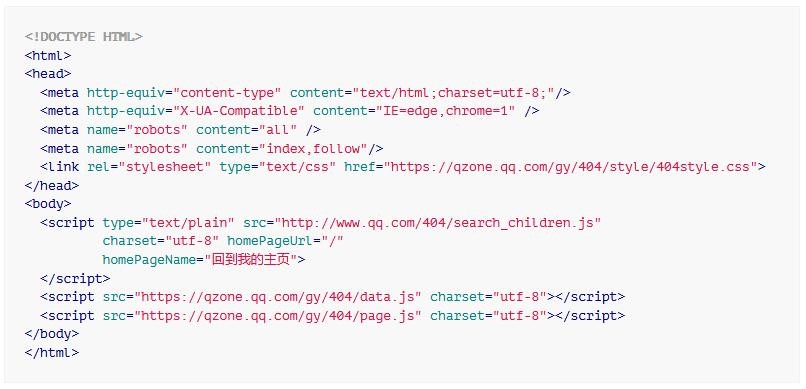电脑版微信的截图功能在使用的时候,如果我们直接点击保存,那么截图文件会默认保存为.PNG格式文件。PNG格式的图片占用存储空间很大,在网络传输的时候也很费流量等等,因此把截图保存为png格式没有太大的意义。所以大家在用微信截图之后,一般都会用其他图片处理工具把png格式截图转换成jpg格式的。因为在同样的图片效果之下,jpg格式比png格式占用的存储空间要小得多,特别利于保存和传输。因此大家普遍的做法是,截图成png图片之后,又用其他图片处理工具来转换成jpg格式。但是实际上,电脑版微信是可以直接把截图保存为jpg格式的。下面讲解一下电脑微信如何直接截图保存为jpg格式图片:
截图保存JPG具体步骤
1、点击截图按钮(小剪刀图标)或者使用快捷键alt+A唤出截图。
2、选定了需要截图的区域后,不要点击绿色勾勾,点了绿色勾勾会直接保存为png格式。此时我们要点击保存按钮。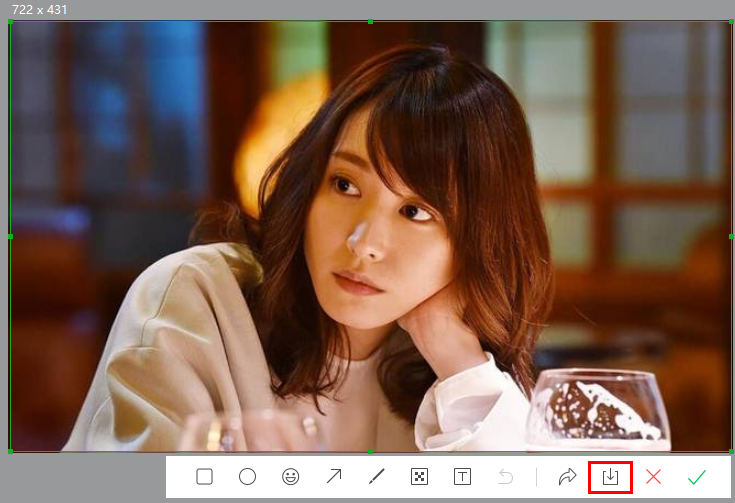
3、此时会弹出对话框,在保存类型选项中选择jpg/jpeg格式,选择你想保存图片的文件夹,输入你截图的文件名,点击确定按钮即可保存到指定的文件夹中了,并且截图是jpg格式的。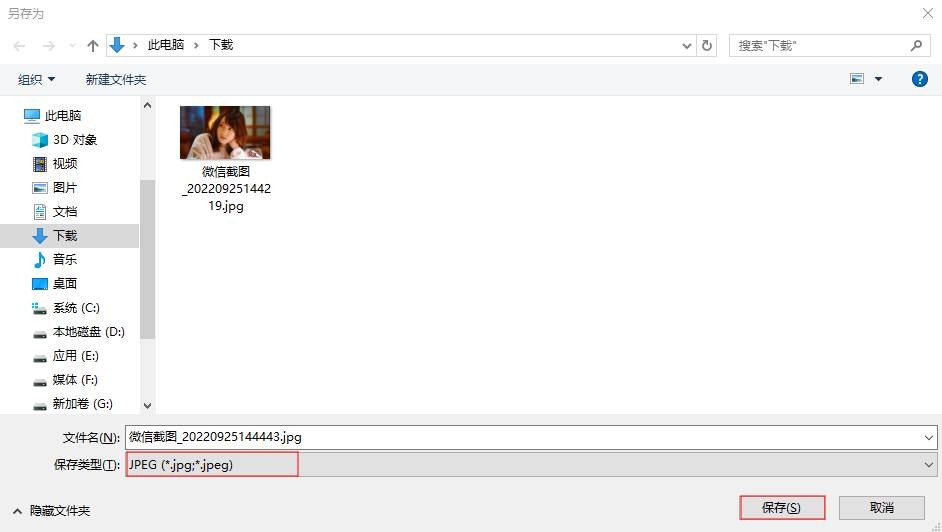
是不是很方便!当然这种方法不仅可以用于把截图保存成jpg格式,同时也可以利用这种方式,将你屏幕上任何需要保存的内容方便的存储为jpg格式,例如你在网站上看到一张很喜欢的图片,然后点击右键下载之后发现它是webp、bmp等格式的图片,再转换图片格式较为麻烦,这种时候我们就可以直接截图,然后保存为jpg就搞定啦!